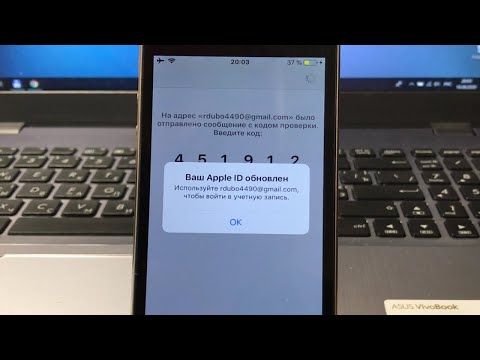Если вы, как и многие люди, пользуетесь YouTube, то хотите получать видео самого лучшего качества. Также есть вероятность, что у вас может быть не лучшее интернет-соединение. Обе эти причины могут побудить вас изменить настройки воспроизведения в своей учетной записи YouTube. С помощью этих меню вы можете делать много вещей, и это довольно просто. Вы можете настроить параметры воспроизведения только на настольном или портативном компьютере.
Шаги

Шаг 1. Войдите на YouTube
Первое, что вам нужно сделать, это перейти на веб-сайт www.youtube.com и войти в систему, используя свой адрес электронной почты и пароль.

Шаг 2. Щелкните Настройки YouTube
Когда вы вошли в систему и находитесь на главном экране, вам нужно будет щелкнуть значок шестеренки в правом верхнем углу экрана. Оттуда спуститесь и нажмите Настройки YouTube.

Шаг 3. Выберите «Воспроизведение
” В левой части новой страницы вы увидите меню «Настройки учетной записи». Выберите вариант «Воспроизведение» из списка ниже, второй снизу.

Шаг 4. Настройте параметры воспроизведения
Отсюда вы можете настроить ряд вещей. Вы можете изменить такие параметры, как качество видео, аннотации и подписи.